Tổng quan
Nội dung bài viết hướng dẫn thực hiện lập hồ sơ trên ContractSigning.
Hướng dẫn thực hiện
1. Lập Hồ sơ
Vị trí mở chức năng:
(1) Trên thanh trình đơn, vào mục Hồ sơ
(2) Chọn Lập hồ sơ.

Tại giao diện Lập hồ sơ:
(1) Nhấn Insert trên bàn phím máy tính hoặc nhấp chuột vào biểu tượng trước chữ Insert để hiện bảng nhập thông tin hồ sơ.

(2) Nhập đầy đủ thông tin: Mã hồ sơ, Tên hồ sơ.
Lưu ý: Mã hồ sơ phải là duy nhất không được phép trùng.
(3) Chọn Loại hồ sơ
(4) Kiểu lập hồ sơ: Tùy chọn 3 kiểu lập hồ sơ:
- Lập hồ sơ thủ công
- Lập hồ sơ hàng loạt
Xem thêm bài viết Lập hồ sơ hàng loạt.
https://manuals.ts24.com.vn/vi/support/solutions/articles/16000226296
- Lập hồ sơ tự động
Xem thêm bài viết Lập hồ sơ tự động
https://manuals.ts24.com.vn/vi/support/solutions/articles/16000213105
(5) Nhấn Tiếp tục
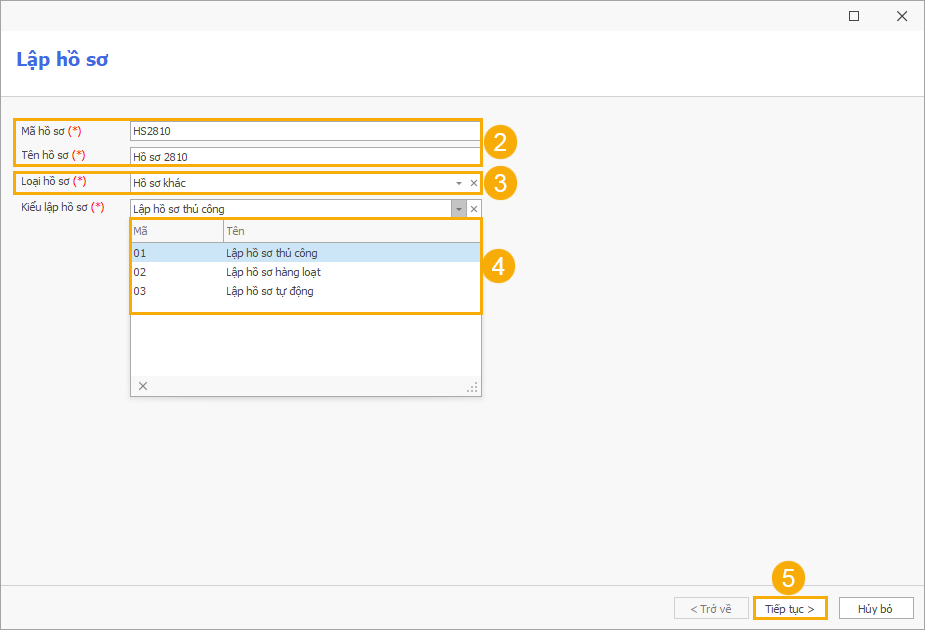
Tại giao diện Danh mục trình ký:
Tích chọn (6) hoặc (7):
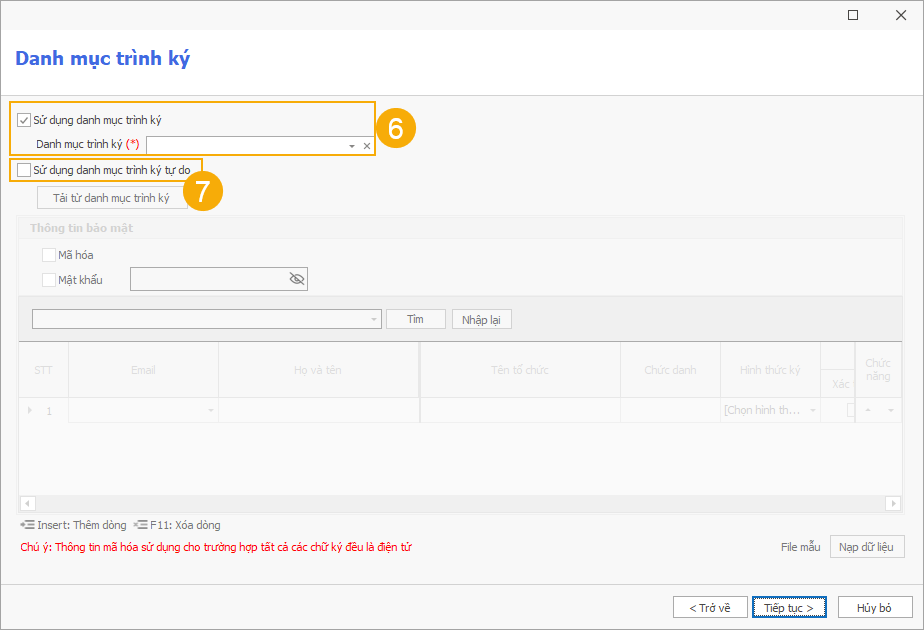
(6) Tích chọn Sử dụng danh mục trình ký: Chọn danh mục trình ký có sẵn.
Xem thêm bài viết Danh mục trình ký (*).
https://manuals.ts24.com.vn/vi/support/solutions/articles/16000201704
(*) Lưu ý: Thông tin mã hóa sử dụng cho trường hợp tất cả các chữ ký đều là điện tử.

(7) Tích chọn Sử dụng danh mục trình ký tự do
Tại đây người dùng tùy chọn:
- Tải từ danh mục trình ký (từ bước (8) đến bước 10)), hoặc
- Nhập danh mục trình ký (11).
(8) Chọn Tải từ danh mục trình ký
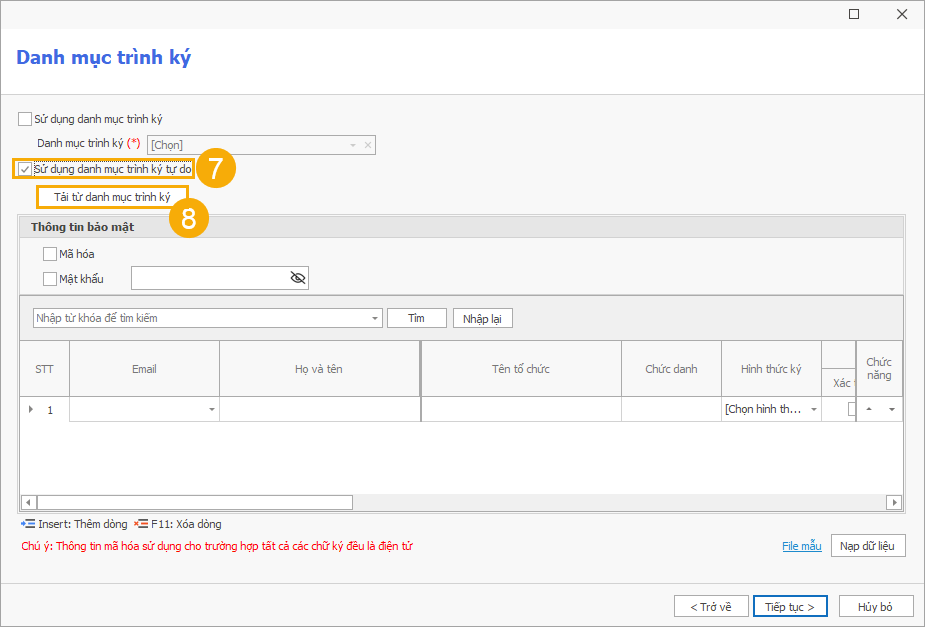
Tại giao diện Chọn danh mục trình ký:
(9) Chọn Danh mục trình ký
(10) Nhấn Chấp nhận

(11) Nhập danh mục trình ký
(12) Nhấn Tiếp tục

Giao diện Kiểu lập thủ công – Hoàn thành:
(13) Nhập các thông tin:
(*) Thông tin bắt buộc nhập.
- Mẫu hồ sơ (*)
- Tệp PDF (*): Chức năng đính kèm tệp PDF (Nếu có).
- Email nhận HS (*) cho phép nhập nhiều email cách nhau bằng dấu ",".
- Số ngày báo trước
- Ngày hết hạn HS
(14) Tùy chọn gửi email:
- Nhập nếu muốn đặt Mật khẩu HS
- Tích chọn nếu muốn Đính kèm HS khi hoàn thành.
(15) Nhập đầy đủ thông tin đồng bộ 2ez-HR24.
Ở mục Nơi tải lên, Mã đồng bộ, Thư mục tải lên nhấn vào mũi tên để chọn danh sách đã tạo trên 2ez-HR24.
Trường hợp tạo mới mã đồng bộ (tạo hồ sơ trực tiếp lên các trang 2ez-HR24), xem chi tiết ở bài viết Tạo hồ sơ trực tiếp lên các trang 2ez-HR24:
https://manuals.ts24.com.vn/vi/support/solutions/articles/16000225008
(16) Nhấn nút Hoàn thành.

(17) Nhấn Chấp nhận

Trở lại giao diện Lập hồ sơ:
(18) Tích chọn vào hồ sơ cần kết xuất.
(19) Bấm nút Kết xuất.

2. Xuất hồ sơ
Vị trí mở chức năng:
(1) Trên thanh trình đơn, vào mục Hồ sơ
(2) Chọn Xuất hồ sơ.

(3) Tích chọn hồ sơ cần xuất.
(4) Bấm Chấp nhận.
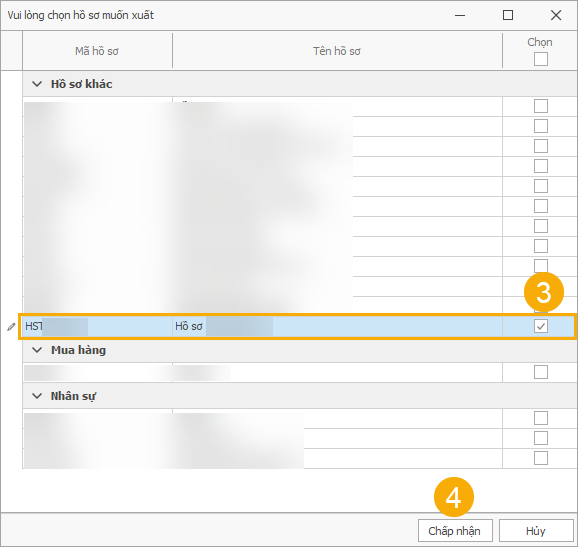
Tại giao diện Danh sách hồ sơ:
(5) DS người ký: Có thể nhấp vào biểu tượng hình danh thiếp để chỉnh sửa DS người ký (nếu cần).
(6) Nhấp đúp biểu tượng PDF để xem lại hồ sơ.
(7) Nhấp đúp biểu tượng trang giấy để chỉnh sửa hồ sơ.
(8) Tích chọn hồ sơ.
(9) Nhấn Xác nhận HĐ: Xác nhận để chuyển hồ sơ vào mục Quản lý hồ sơ.
(10) Nhấn Có
(11) Xuất hiện thông báo trình ký sau khi xác nhận hồ sơ:
- Nhấn Có nếu muốn trình ký.
- Nhấn Không để thoát thông báo này.
Lưu ý: Sẽ không trình ký kiểu lập HS tự động.

3. Tra cứu hồ sơ
Xem thêm bài viết Tra cứu hồ sơ
https://manuals.ts24.com.vn/vi/support/solutions/articles/16000201404
